系统之家装机大师 V1.5.5.1336 官方版
系统之家装机大师是专为小白用户打造的装机工具,操作简单,适合32位和64位的电脑安装使用,支持备份或还原文件,也能通过系统之家装机大师,制作U盘启动盘,智能检测当前配置信息,选择最佳的安装方式,无广告,请大家放心使用。


时间:2022-09-30 15:11:07
发布者:yaoyao
来源:当客下载站
数字键盘总是打出符号怎么办?我们在使用电脑时使用键盘输入数字时,发现显示的是符号,这是怎么回事呢?该如何解决呢?针对此问题,接下来小编为大家带来详细的解决方法,希望可以帮助到大家。
操作方法:
1、检查键盘“Shift”键盘,判断“Shift”键是否处于“被按下”的相应状态,多按几下,让其弹起。
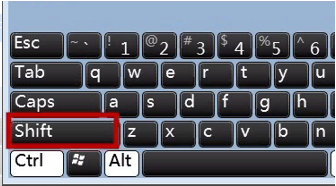
2、如果“Shift”键,还处于卡住状态,则清理以下附近的灰尘,再尝试把“Shift”键拔起。

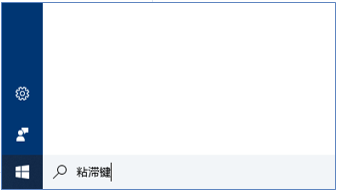
4、选择“启用轻松访问键”。
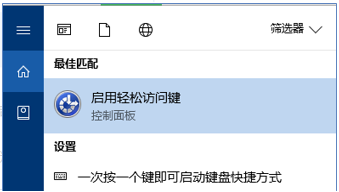
5、在“启用轻松访问键”的设置界面中,取消使用“粘滞键”即可。
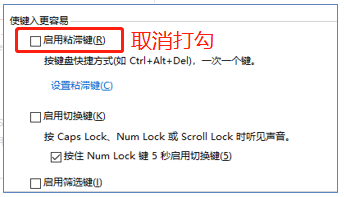
以上电脑键盘点击数字出来符号解决方法,希望对大家有所帮助。